Che cos'è un file batch in Windows? Come creare un file batch?
Pubblicato: 2019-10-17Crea il tuo file batch e guarda la magia.
File batch è un termine che gli utenti di Windows sentono spesso. Fondamentalmente, è un modo di fare le cose senza farle realmente. Che cosa?
Confuso! Aspetta, non fraintendermi, lascia che ti spieghi cos'è un file batch, come funziona e cosa puoi fare con un file batch.
Quindi, cos'è esattamente un file batch?
Come utente Windows devi essere a conoscenza del prompt dei comandi o CMD. Usandolo puoi dare vari comandi e rendere le cose più semplici. Ma la maggior parte degli utenti Windows non si sente a proprio agio nell'usarlo.
Quindi abbiamo un file batch con .bat,. btm, estensioni di file .cmd con comandi CMD.
In parole più semplici, il file batch è un intermediario tra te e il prompt dei comandi. Quando un file batch viene eseguito, i comandi in esso scritti vengono eseguiti in modo seriale. Se i file batch non vengono utilizzati, dovremo inserire manualmente ogni riga di comando per riga.
Ora, utilizzo del file batch.
Perché utilizziamo il file batch?
La risposta è semplice: un file batch fa risparmiare la cosa più preziosa cioè il tempo, altrimenti dovremmo digitare gli stessi comandi ogni tanto. Ad esempio, utilizzando un file batch è possibile pianificare l'arresto di Windows.
Se viene creato un file batch con i comandi per eseguire un'operazione di spegnimento, ciò che dovrai fare è semplicemente fare doppio clic su di esso ed eseguirlo. Questo spegnerà Windows all'ora specificata.
Questa è la punta dell'iceberg, ci sono più file batch che possono fare.
I file batch sono utili anche per gli sviluppatori di programmi, poiché aiutano ad automatizzare un processo.
Ad esempio, durante l'installazione di un programma se è necessario utilizzare il prompt dei comandi sulla macchina, includeranno un file batch nei file di installazione. Se non l'avessero fatto, dovrai eseguire i comandi manualmente e questo non ti renderà felice.
Destra!
Un file batch consente di abilitare i loop (for), le istruzioni condizionali (if), le istruzioni di controllo (goto), ecc. Per eseguire un file batch è sufficiente digitarne il nome nel prompt dei comandi oppure eseguire un file batch da un altro utilizzando CALL comando.
Inoltre, i file batch hanno diverse modalità in base alle quali il programma funziona.
Cosa sono le modalità di file batch?
La modalità file batch legge il file di testo che contiene una o più direttive. Un file batch in cui è richiesta la selezione per l'esecuzione è chiamato modalità interattiva. Ad esempio, quando un utente deve fornire un input per procedere ulteriormente come Sì o No.
Oltre a questo, esiste un'altra modalità batch in cui i file bat vengono eseguiti senza richiedere l'interazione umana.
Quindi, questa è una piccola informazione sulle modalità dei file batch e su come sono diverse. Ora andiamo avanti e impariamo come creare file batch.
Ma prima devi imparare alcune cose per creare file batch.
Comandi di file batch di base che ti aiuteranno a creare file batch?
@echo – il comando ti consentirà di vedere l'output delle stringhe passate come argomenti. Questo comando viene utilizzato nei file batch e negli script di shell. Usando questo parametro puoi vedere il tuo codice funzionante. Un off a questo parametro chiuderà lo script al termine.
Titolo : dà il titolo allo script batch nella finestra CMD.
cls – cancella il prompt dei comandi.
pausa – è usato per dare una pausa. La frase "Premere un tasto qualsiasi per continuare..." indica una pausa.
rem : abbreviazione di commento, viene utilizzato per inserire un'osservazione nel codice.
Avvia “” [sito web] – aprirà il sito web di tua scelta nel browser web predefinito.
Ipconfig: comando classico per ottenere informazioni di rete come indirizzo MAC, indirizzo IP ecc.
:: – utilizzato per aggiungere un commento nel file batch. Qualsiasi testo scritto con un commento viene ignorato dal prompt dei comandi.
%%a: ogni file nella cartella.
(".\") Cartella root. Quando si utilizza il prompt dei comandi. Incolla il file .bat nella directory e guarda la magia.
EXIT – Per uscire dal prompt dei comandi.

Quindi, questi sono comandi interni oltre a questo script batch supporta anche comandi esterni.
Ora impariamo come creare un file batch in Windows 10.
Prima di ciò creiamo un file bat RAW.
1. Apri Blocco note o WordPad in Windows 10.
2. Aggiungi i comandi, iniziando con @echo[off], seguito da echo <this is the best file> pause.
3. Salvare il file con estensione .bat, ad esempio first.bat.
4. Ora fai doppio clic sul file batch per eseguirlo.
5. Per modificare il file bat, fare clic con il pulsante destro del mouse > Modifica.
Il file bat grezzo sarà simile a:
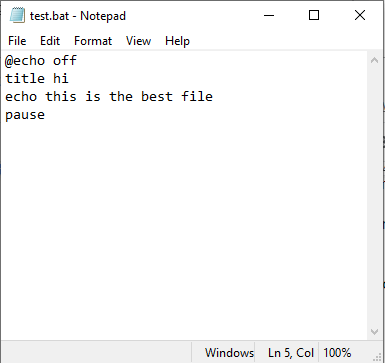
E l'output sarà:
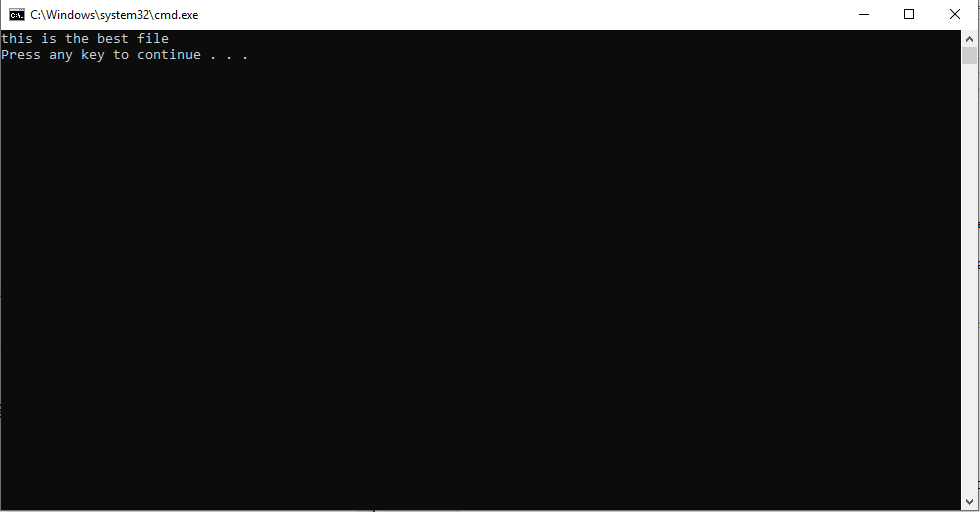
Passaggi per creare un file BAT su Windows 10
Qui, discuteremo i passaggi per creare un file BAT. I passaggi funzioneranno su tutte le versioni di Windows, siano esse Windows 10, Windows 8.1, 8, Windows 7 o precedenti.
1. Apri un nuovo file Blocco note. In alternativa puoi usare Notepad++ o WordPad.
2. Ora, digita i seguenti comandi:
eco spento
title Il mio primo file di prova
Il tag title fornisce il titolo per lo script batch nella finestra del prompt dei comandi.
echo Primo file di test eseguito.
echo Non mi piace digitare i comandi ancora e ancora.
pausa
Salva il file di testo con estensione .bat anziché .txt. Ad esempio test.bat.
Nota: se non riesci a modificare l'estensione del file, disattiva la funzione Nascondi estensioni file.
Ora, fai doppio clic sul file batch per eseguirlo. Si aprirà la finestra CMD in cui puoi vedere l'output.
Ora, prova a creare un file batch con l'eco attivo e guarda cosa fa. Ogni volta che eseguirai questo file verrà visualizzato lo stesso testo.
Vuoi aprire i tuoi siti preferiti in un attimo usando i file bat?
Sì, quindi eccoci qui.
@eco spento
inizia “” https://tweaklibrary.com/
inizia “” http://blogs.systweak.com/
inizia “” https://www.systweak.com/
inizia “” https://www.tweaking.in/
Una volta inserito il tuo sito preferito Salva il file. File> Salva con nome> dai un nome al file> ricorda di salvare il file con estensione .bat.
Ora fai doppio clic sul file BAT, questo aprirà immediatamente i siti menzionati nel file BAT.
Voglio di più?
Quindi, qui andiamo usando i file Batch puoi persino organizzare i tuoi file.
In che modo il file Batch aiuta a riordinare la cartella di download?
Scarichi un certo numero di file ogni giorno e questo incasina la tua cartella Download, giusto? Niente di cui preoccuparsi utilizzando un file batch, puoi organizzare tutti i file per tipo di file. Usa il seguente file batch e guarda la magia.
Nota: dovrai inserire questo file batch nella cartella disorganizzata.
@eco spento
rem Per ogni file nella tua cartella
per %%a in (“.\*”) do (
rem controlla se il file ha un'estensione e se non è il nostro script
se “%%~xa” NEQ “” se “%%~dpxa” NEQ “%~dpx0” (
rem controlla se la cartella dell'estensione esiste, in caso contrario viene creata
se non esiste “%%~xa” mkdir “%%~xa”
rem Sposta il file nella directory
sposta “%%a” “%%~dpa%%~xa\”
))
Questo script ti aiuterà a organizzare la tua cartella Download o la cartella che desideri gestire e in cui hai inserito il file .bat.
Questo era solo un assaggio di ciò che gli script batch possono fare. Se hai bisogno di qualcosa ancora e ancora senza digitare molto, i file batch sono la tua strada da percorrere. Questi file non solo ti semplificheranno le cose, ma ti faranno anche sfoggiare le tue abilità di fronte alla tua famiglia e ai tuoi amici. Inoltre, modificare un file batch è semplice. Per modificare o apportare modifiche in esso fare clic con il tasto destro del mouse sul file > Modifica. Questo aprirà il file nell'editor, apportare modifiche e salvarlo.
Spero che tu abbia ora capito cos'è un file batch, come creare un file batch e il comando più comune che puoi utilizzare in un file batch.
Se hai qualcosa da dire faccelo sapere nei commenti.
Seguici:
